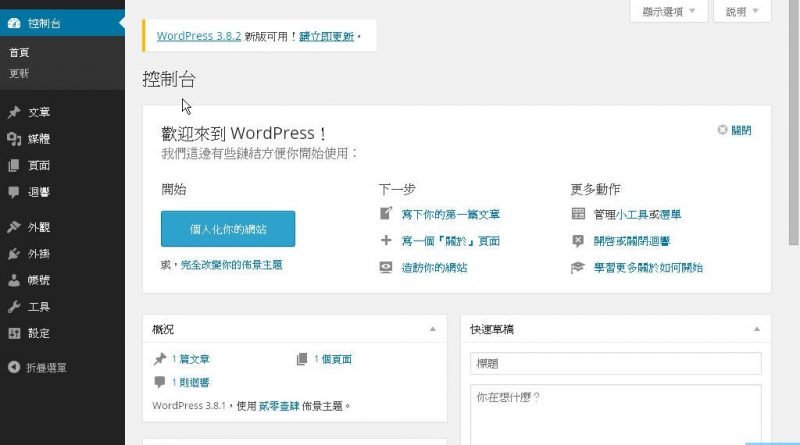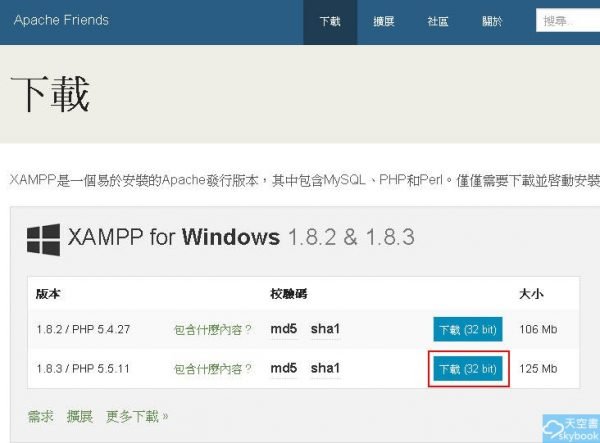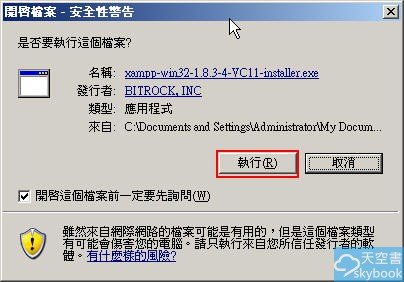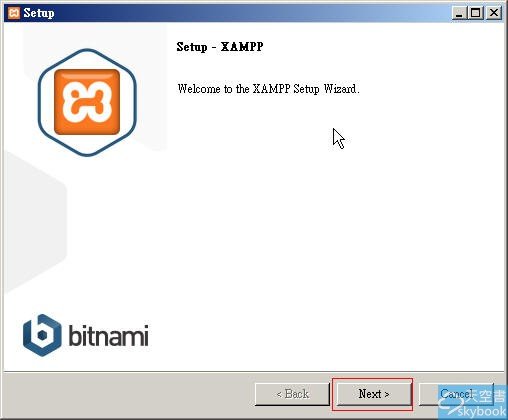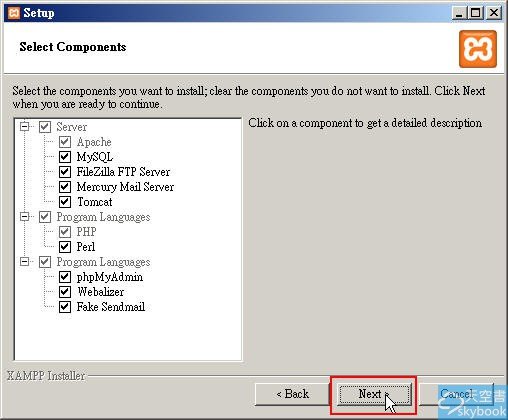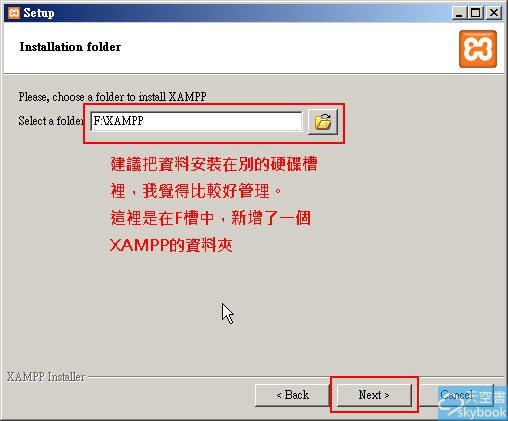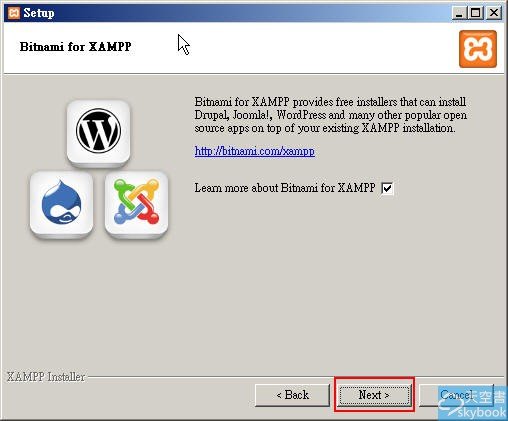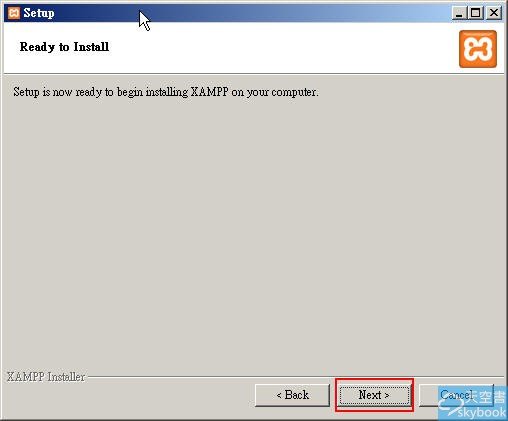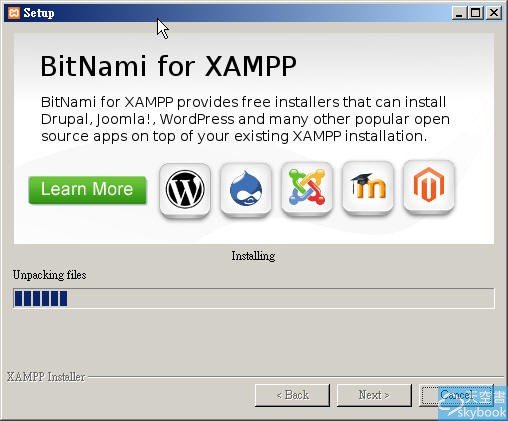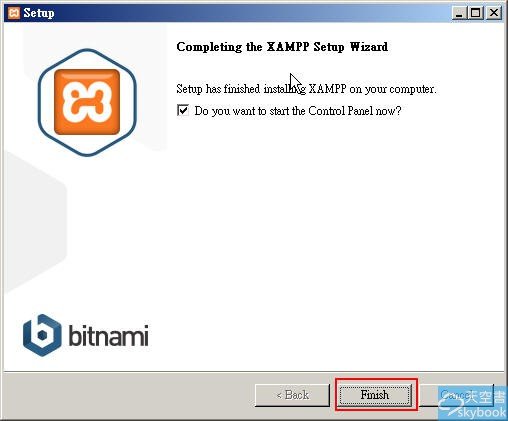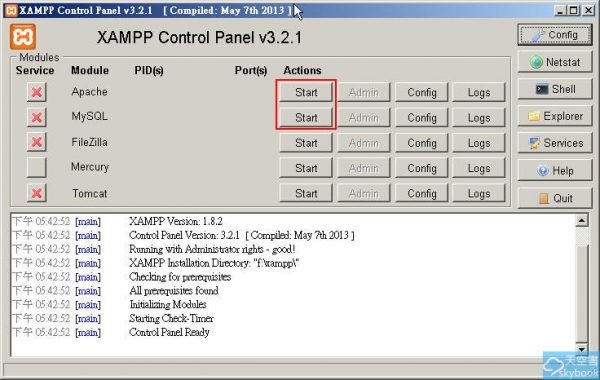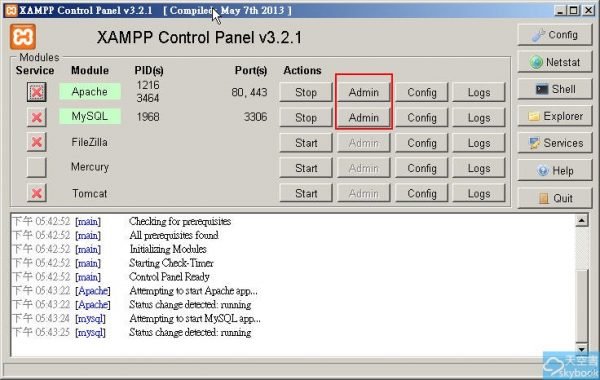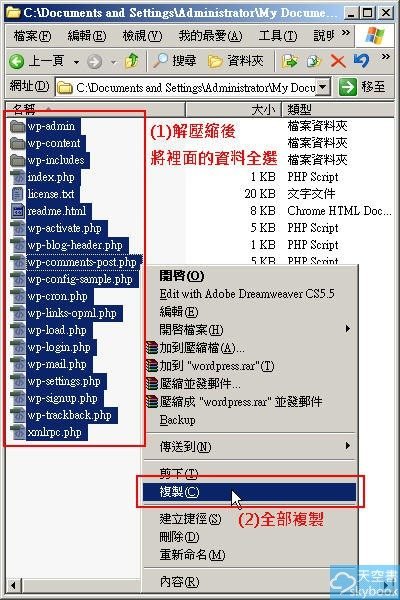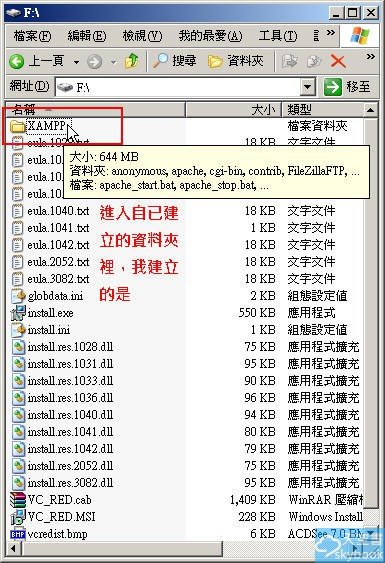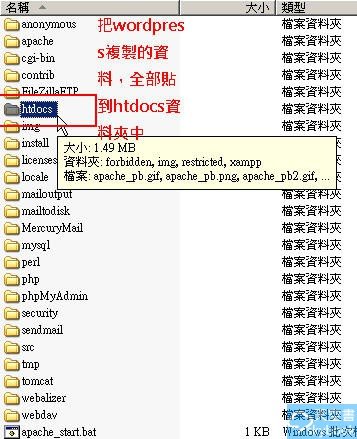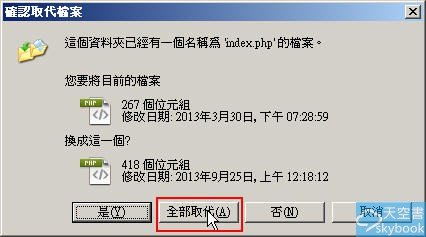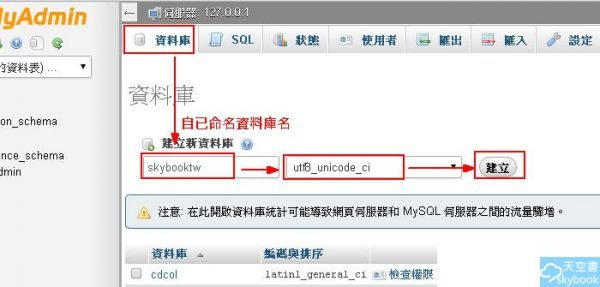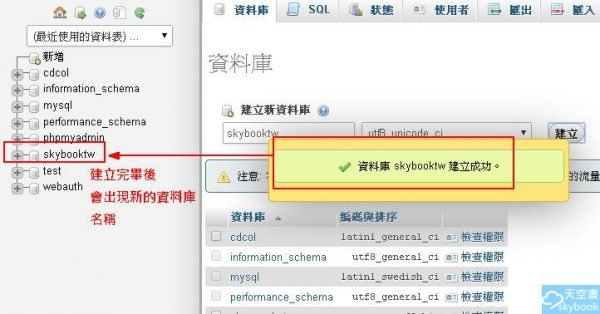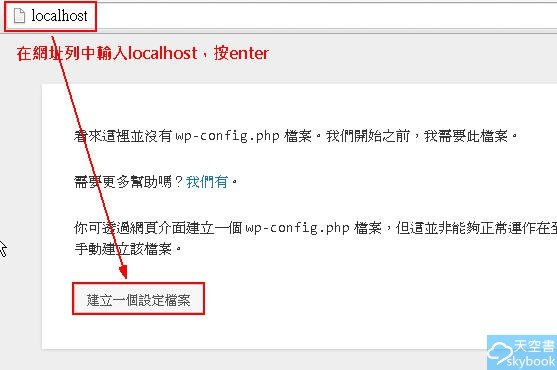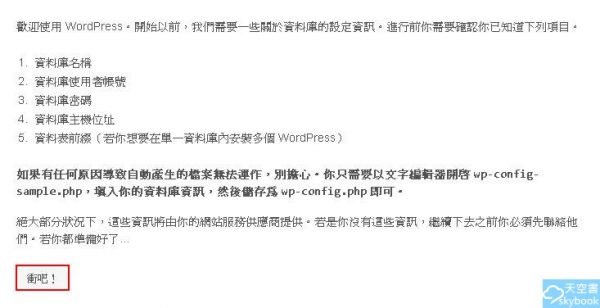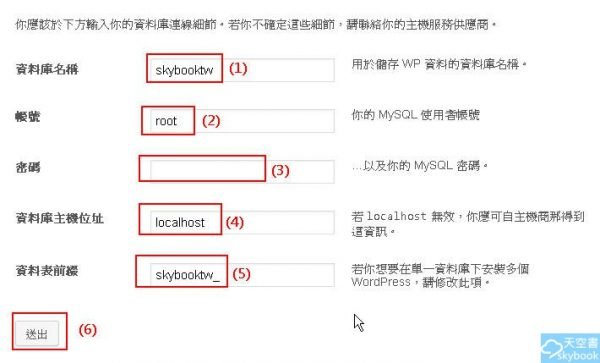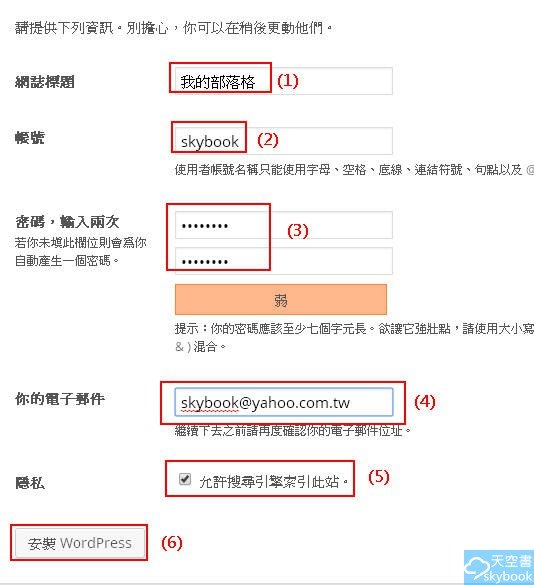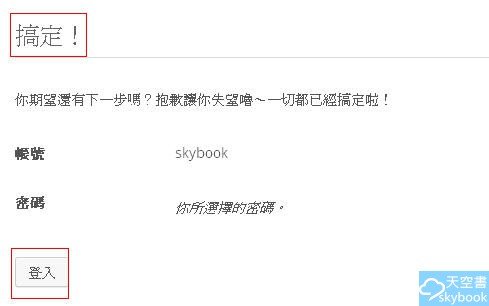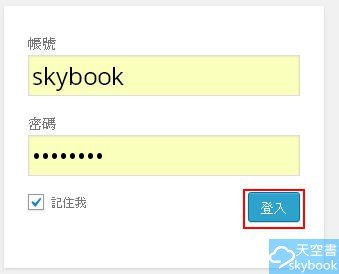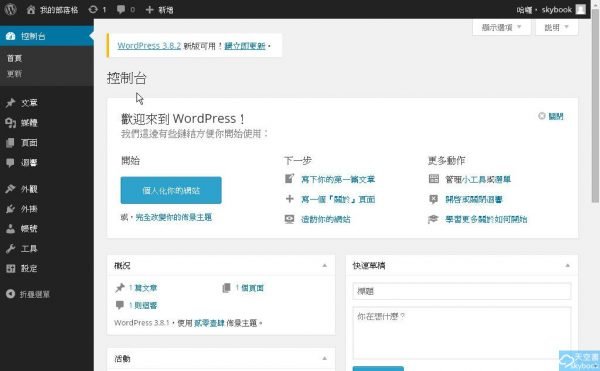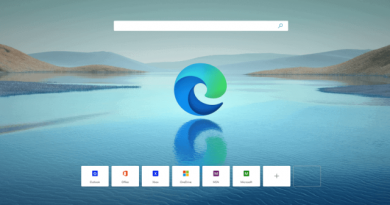WORDPRESS架站操作教學步驟
奇摩部落格關了!無名小站關了!資料就沒了,把站架在別人家裡就怕會這樣,因此,自己架站是最好的方式,想要有自己的站台或部落格嗎?
現在我就把我的架站經驗慢慢分享給大家知道,我不是一個專業的寫文人士,但,我努力把步驟一步一步的寫出來,讓大家也能架設一個屬於自己的網站。
步驟一:
下載XAMPP並安裝它。
下載網址:XAMPP
步驟二:
下載XAMPP後的檔案如下所示,點擊兩下後,安裝XAMPP。

步驟三:
安全性警告,請按執行,然後按照下圖操作。
步驟四:
執行XAMPP Control Panel,記得把Apaceh及MySQL都按Start,即可開始運作。按完後會出現Admin,如第二張圖所示。
步驟五:
下載正體中文的wordpress
下載:wordpress
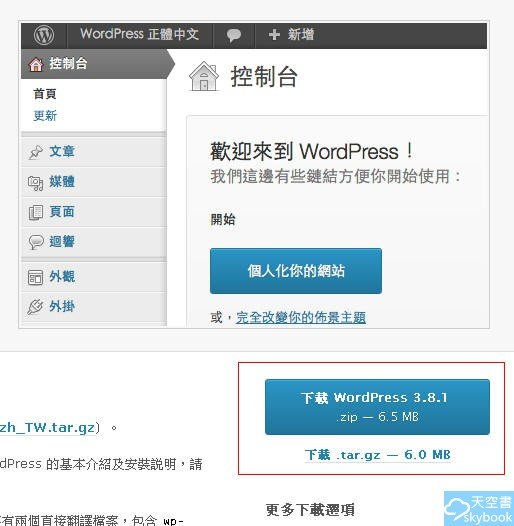
步驟六:
下載完畢後,解壓縮,將裡面的資料全選然後複製。
步驟七:
進入自己建立的資料夾,我在硬碟F:中建立的是XAMPP,點進去XAMPP資料夾。
步驟八:
在XMAPP資料夾中有htdocs資料夾,把步驟六複製的資料,全部貼到htdocs資料夾裡。
步驟九:
複製時會有index.php重覆,請選擇「全部取代」
步驟十:
複製完畢後,請打開IE瀏覽器,在網址列中輸入:localhost/phpmyadmin/ 然後按下enter
步驟十一:
進入資料庫,點「資料庫」,然後自己命中資料庫名稱,我這裡是用取「skybooktw」,選「utf8_unicode_ci」,再按「建立」。
步驟十二:
資料庫建立成功後的情況。
步驟十三:
準備安裝wordpress,在網址列中輸入:localhost,按enter
接著點擊「建立一個設定檔案」
步驟十四:
按「衝吧」
步驟十五:
(1)資料庫名稱:skybooktw <=是步驟十一建立的。
(2)帳號:root <=預設都一樣。
(3)密碼:空白 <=但最好還是要設定,之後會告訴大家怎麼改。
(4)資料庫主機位址:localhost <=預設都是這個,不需要改。
(5)資料庫前綴:skybooktw_ <=我習慣和資料庫名稱一樣,再加一個底線 _
(6)按「送出」
步驟十六:
按「開始安裝」
步驟十七:
(1)網誌標題:我的部落格 <=可以自己取名
(2)帳號:skybook <=登入帳號,自己命名。
(3)密碼:****** <=請自己設定。
(4)你的電子郵件:skybook@yahoo.com.tw <=設定你的信箱。
(5)□允許搜尋引擎索引此站:打勾 <=除非你都不想讓任何人找到。
(6)安裝wordpress
步驟十八:
搞定,然後按「登入」
步驟十九:
輸入你設定的帳號及密碼,登入。即可進入管理後台了。
步驟二十:
成功的進入管理後台囉!恭禧你,架站wordpress成功。
到訪人數:(125)